Internetgebruikers moeten soms een foto maken van een computerscherm. Er is zo'n mogelijkheid en de resulterende momentopname wordt een screenshot genoemd (van het Engelse "screenshot").
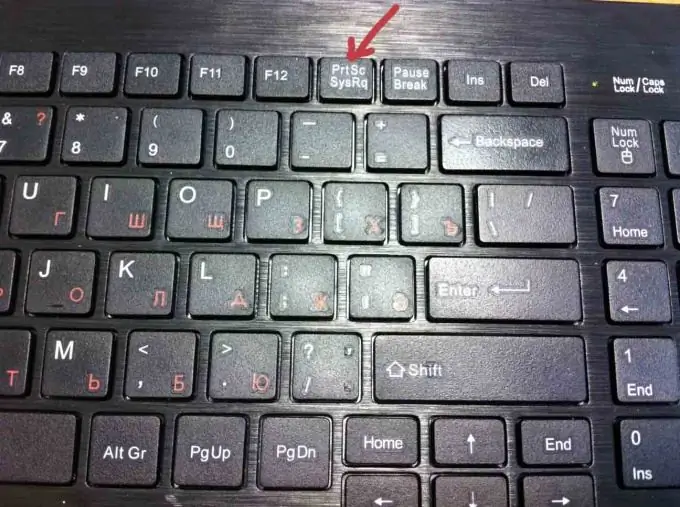
Een screenshot is een momentopname van een computerscherm of een deel daarvan zoals de gebruiker het op dat moment ziet. Het kan bijvoorbeeld nodig zijn als de gebruiker een probleem heeft en het probeert op te lossen met behulp van computerforums. In plaats van lange uitleg is het gemakkelijker om de gemaakte foto te tonen. Voor sommige studentenwerk is het hebben van dergelijke foto's een groot pluspunt. En veel fans van computergames houden ervan om interessante momenten vast te leggen.
Een screenshot kan op een standaard manier of met speciale programma's worden gemaakt.
Als u niet vaak schermafbeeldingen hoeft te maken, is de eenvoudigste manier om een speciale toetsenbordknop te gebruiken - Print Screen of PrtScr. Nadat u erop hebt geklikt, wordt de gewenste foto in het geheugen van de computer opgeslagen. Om het uit te pakken, opent u een programma dat is ontworpen om met afbeeldingen te werken, als laatste redmiddel is gewoon Word voldoende, en voegt u een schermfoto in - druk op de linkermuisknop, selecteer "invoegen" in het vervolgkeuzemenu. De momentopname verschijnt onmiddellijk op de pagina. Daarna hoeft u alleen het resulterende document onder de gewenste naam op te slaan.
Met behulp van de bovenstaande methode kunt u een screenshot maken van het volledige computerscherm. Als u alleen een momentopname van het momenteel geopende venster nodig heeft, drukt u tegelijkertijd op de toetsen Print Screen en Alt, plakt u deze in een van de programma's en slaat u op.
Als je iets vaker dan meerdere keren per maand met screenshots moet werken, kun je een speciaal programma voor jezelf installeren waarmee je niet alleen screenshots kunt maken, maar ook kunt bewerken. Programma's kunnen zowel worden betaald (FastStone Capture, SnagIt) als gratis (Screenshot Maker, Floomby, Hot Key Screenshot en andere). Deze programma's hebben hun eigen voor- en nadelen, dus de keuze van het programma voor installatie moet gebaseerd zijn op de specifieke gebruikersverzoeken.






